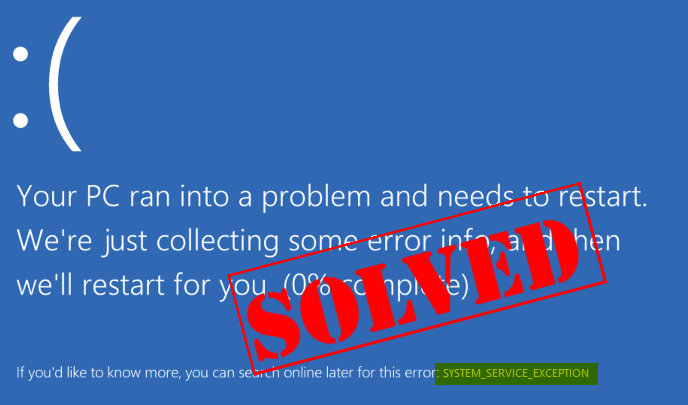
V tomto článku preskúmame chybu SYSTEM_SERVICE_EXCEPTION , prečo k nej dochádza, čo môžete urobiť na jej opravu a ako zabrániť jej opakovaniu
Ste ten, kto sa pri pokuse o otvorenie akejkoľvek aplikácie vo vašej verzii systému Windows stretáva s modrou obrazovkou smrti s chybou Výnimky systémových služieb?
Ak sa pozriete na to, ako opraviť chybu System Service Exception, potom je tento článok určený práve vám. Tu nájdete úplné informácie o tom, ako opraviť chybu BSOD slučky SYSTEM_SERVICE_EXCEPTION.
Najprv sa však naučte niektoré dôležité podrobnosti, napríklad čo je systémová služba a čo spôsobuje chybu výnimky systémovej služby?
Tak začnime…!
Čo je chyba výnimky systémovej služby?
SYSTEM_SERVICE_EXCEPTION je modrá obrazovka smrti a znamená, že váš systém Windows čelí problémom pri spúšťaní jedného alebo viacerých procesov systému.
Toto je trochu nepríjemná chyba, s ktorou sa používatelia stretávajú z niekoľkých rôznych dôvodov, a keď sa zdá, že dôjde k náhodnému zlyhaniu alebo neočakávanému reštartu systému.
Čo spôsobuje výnimku systémovej služby?
Chyba Výnimka systémovej služby sa vyskytuje z niekoľkých rôznych dôvodov. Tu si pozrite niektoré z nich:
- Kvôli poškodeným systémovým súborom
- Chyby poškodenia grafického používateľského rozhrania
- Zastarané a poškodené systémové ovládače
- Najnovší softvér alebo aplikácia je nekompatibilná
- Poškodenie systémových súborov
Takže toto sú niektorí z vinníkov, ktorí spôsobujú chybu System Service Exception v systéme Windows. Teraz postupujte podľa uvedených opráv, aby ste sa zbavili chyby.
Ako opravím výnimku systémovej služby v systéme Windows 10?
Existuje veľa rôznych opráv, ktoré musíte vyskúšať jeden po druhom v systéme Windows 10.
Riešenie 1: Vypnite webovú kameru
Ak používate webovú kameru, najskôr ju vypnite. Mnoho používateľov potvrdzuje, že vypnutie webovej kamery funguje pre nich na opravu chyby System Service Exception.
Postupujte podľa nasledujúcich krokov:
- Stlačte kláves Windows + X > zo zoznamu vyberte Správca zariadení
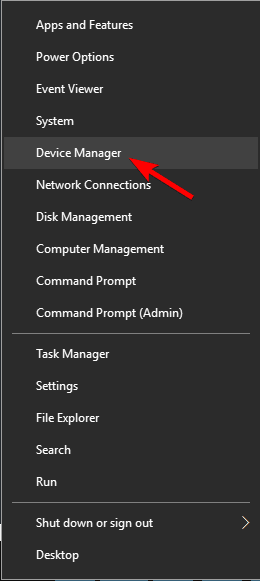
- V zariadení Windows Správca > nájdite webovú kameru > kliknite na ňu pravým tlačidlom myši a zo zoznamu vyberte možnosť Zakázať .
Reštartujte systém a skontrolujte, či je chyba opravená alebo nie.
Riešenie 2 – Aktualizujte svoje ovládače
Ako je uvedené vyššie, ak je ovládač grafickej karty zastaraný, môže to spôsobiť chybu BSOD výnimky systémovej služby .
Postupujte podľa krokov na aktualizáciu ovládačov GPU
- Prejdite na Hľadať > napíšte devicemngr > otvorte Správcu zariadení .
- Teraz rozbaľte Display Adapters .
- A kliknite pravým tlačidlom myši na svoju grafickú kartu > prejdite na Aktualizovať ovládač .
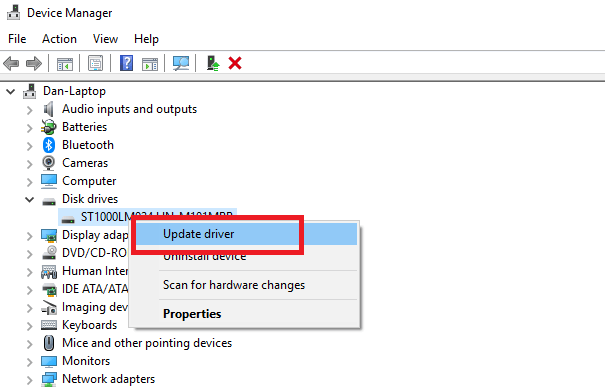
- Umožnite počítaču nájsť najnovšie ovládače pre GPU > počkajte na dokončenie procesu
- Nakoniec reštartujte systém
Ručná aktualizácia ovládača je trochu zložitejšia, takže tu je pre vás jednoduché riešenie. Prejdite na automatickú aktualizáciu ovládačov na automatickú aktualizáciu ovládača GPU.
Získajte ovládač Jednoduchá automatická aktualizácia ovládačov GPU
Riešenie 3 – Spustite CHKDSK
Ak sa s chybou stále stretávate, môže to byť spôsobené chybami alebo poškodením pevného disku. Takže tu sa odporúča spustiť príkaz Windows Check Disk na opravu chyby System Service Exception .
Postupujte podľa nasledujúcich krokov:
- Do vyhľadávacieho panela systému Windows napíšte príkazový riadok > vyberte možnosť Spustiť správcu
- Teraz v príkazovom riadku > zadajte príkaz chkdsk /f C: > stlačte Enter
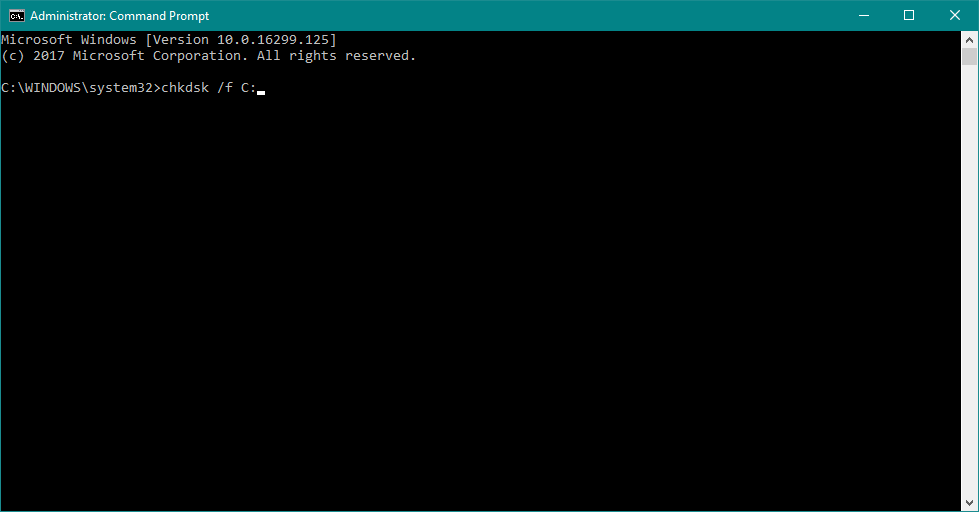
Tento príkaz prehľadá váš systém, či neobsahuje poškodenie pevného disku a odhaduje sa, že teraz je chyba opravená, ale ak nie, prejdite na ďalšie riešenie.
Riešenie 4 – Zakážte antivírus tretej strany
Mnohokrát spôsobuje chybu antivírus tretej strany nainštalovaný vo vašom počítači. Mnoho používateľov tiež uviedlo, že deaktivovali antivírusové programy na opravu chyby Výnimka systémových služieb v systéme Windows 10.
Ak teda máte nainštalovaný akýkoľvek antivírus tretej strany, dočasne ho vypnite a skontrolujte, či sa chyba nevyriešila.
Ak sa vám po vypnutí antivírusu prestane zobrazovať chyba, aktualizujte antivírus pomocou antivírusu tretej strany a skontrolujte, či sa vám stále zobrazuje chyba BSOD.
Alebo môžete tiež zmeniť antivírusový program alebo prejsť na program Windows Defender.
Riešenie 5 – Spustite Poradcu pri riešení problémov
Ak chcete opraviť modrú obrazovku pomocou kódu zastavenia: výnimka systémovej služby, skúste to vyriešiť pomocou vstavaného nástroja na riešenie problémov s BSOD. A kontrola tohto funguje pre vás.
Postupujte podľa nasledujúcich krokov:
- Najprv prejdite do aplikácie Nastavenia
- Ďalej prejdite na Aktualizácia a zabezpečenie > Riešenie problémov
- Teraz nájdite BSOD > kliknite na Spustiť nástroj na riešenie problémov
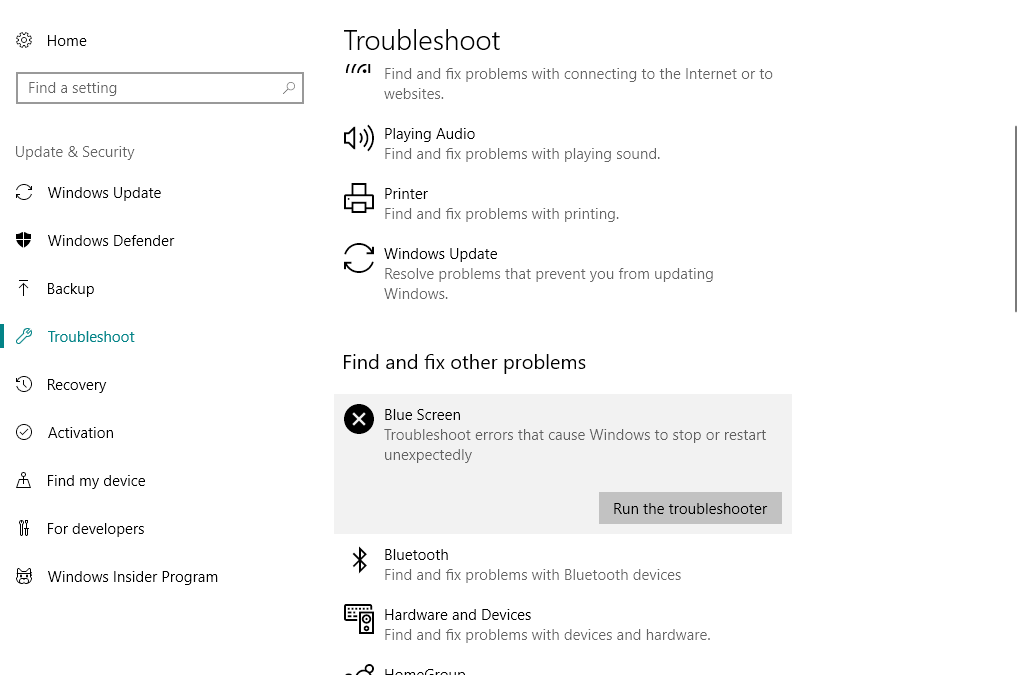
- A postupujte podľa pokynov na obrazovke > reštartujte počítač.
Skontrolujte, či sa v systéme Windows 10 nevyskytla chyba System Service Exception .
Riešenie 6 – Spustite nástroj na diagnostiku pamäte systému Windows
Ak žiadne z vyššie uvedených riešení pre vás nefunguje, môže sa stať, že dostanete chybu kvôli pamäti RAM.
Postupujte podľa nasledujúcich krokov:
- Prejdite na Hľadať > napíšte diagnostiku pamäte > otvorte Nástroj na diagnostiku pamäte
- Keď sa zobrazí okno, vyberte možnosť Reštartovať teraz a skontroluje problémy
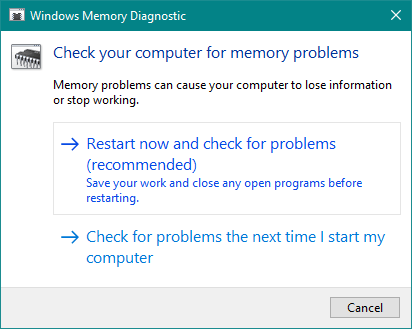
- Nechajte počítač reštartovať.
Riešenie 7 – Spustite kontrolu SFC
Niekedy v dôsledku poškodených systémových súborov systému Windows používatelia dostávajú chybu BSOD pre výnimku systémovej služby .
Preto sa tu odporúča skenovať váš systém pomocou skenovania SFC a skontrolovať, či to funguje pre vás na opravu chyby BSOD.
Postupujte podľa nasledujúcich krokov:
- Prejdite na Hľadať > napíšte cmd > spustite príkazový riadok ako správca .
- Teraz zadajte zadané príkazy a stlačte Enter
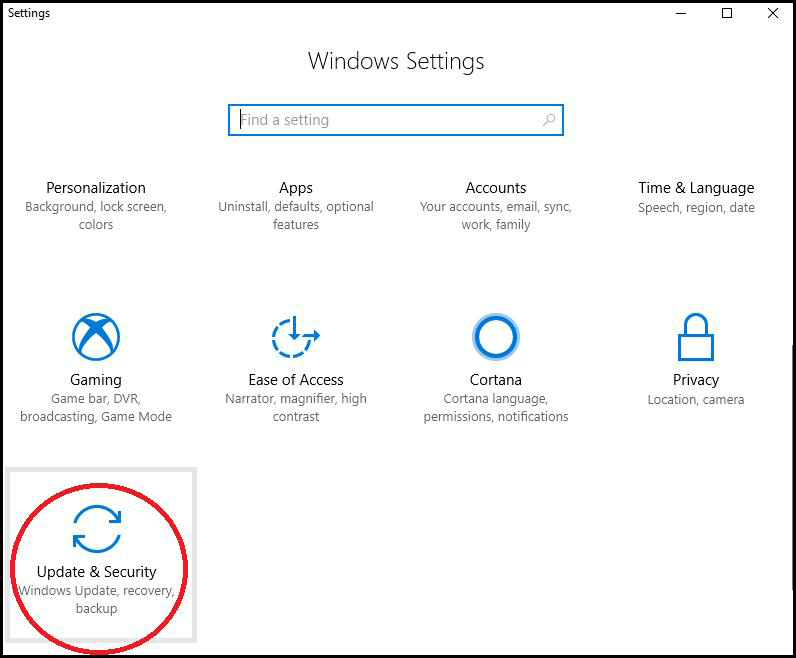
- Počkajte na celý proces a reštartujte počítač.
Toto sú riešenia, ktoré vám pomôžu opraviť chybu systémovej služby Windows 10 .
Najlepšie a jednoduché riešenie na opravu chyby systémovej služby
Ak hľadáte jednoduché riešenie na opravu chyby BSOD výnimky systémovej služby, tu je pre vás jednoduché riešenie.
Spustite profesionálny odporúčaný nástroj na opravu na opravu chyby BSOD a skenovanie systému pomocou nástroja na opravu počítača .
Ide o pokročilý a multifunkčný nástroj, ktorý nielen opravuje chyby, ale tiež chráni váš systém pred napadnutím vírusmi a škodlivým softvérom, predchádza chybám počítača, opravuje poškodené systémové súbory a ďalšie.
Toto je kompletný nástroj na údržbu systému a obsahuje všetko potrebné na to, aby počítač fungoval ako úplne nový.
Získajte nástroj na opravu počítača na opravu chyby systémovej služby
Záver:
Toto je všetko o chybe BSOD výnimky systémovej služby v systéme Windows 10.
Snažil som sa čo najlepšie uviesť úplné informácie týkajúce sa chyby System Service Exception a opravy na vyriešenie chyby.
Uistite sa, že ste pozorne dodržiavali uvedené opravy a skontrolujte, či je chyba BSOD System Service Exception opravená alebo nie.
Dúfam, že vám tento článok pomôže a že svoj systém Windows 10 začnete bez problémov používať.
Veľa štastia..!
![[VYRIEŠENÉ] „Tomuto vydavateľovi bolo zablokované spustenie softvéru na vašom počítači“ v systéme Windows 10 [VYRIEŠENÉ] „Tomuto vydavateľovi bolo zablokované spustenie softvéru na vašom počítači“ v systéme Windows 10](https://img2.luckytemplates.com/resources1/images2/image-2750-0408150428174.jpg)
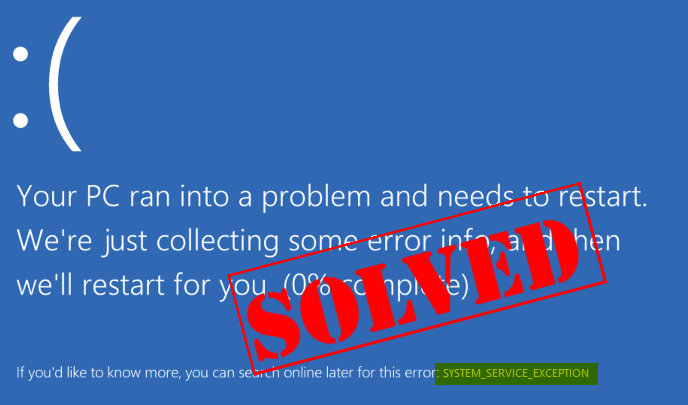
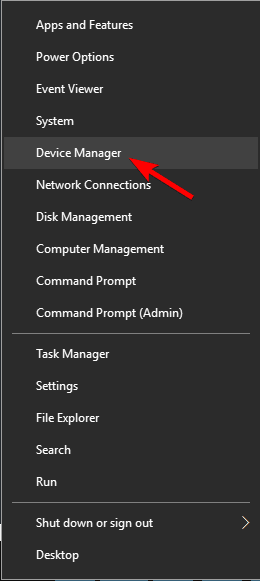
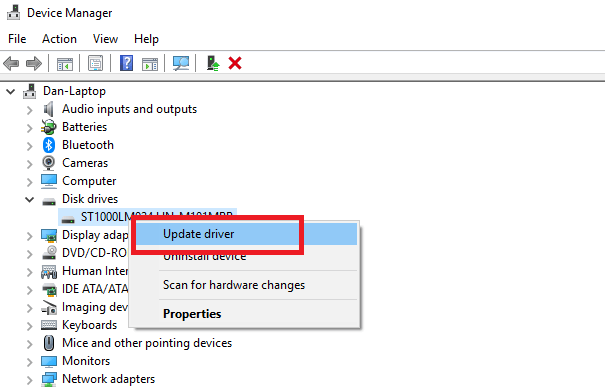
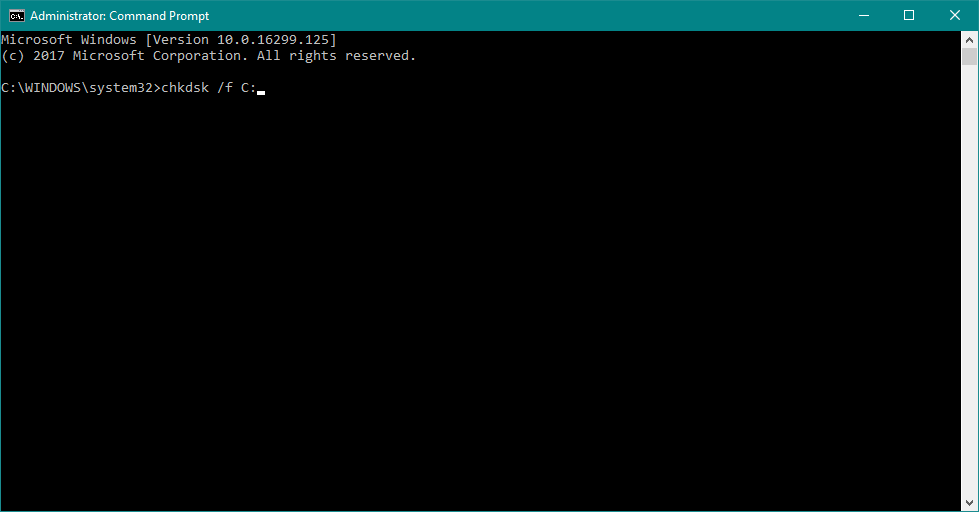
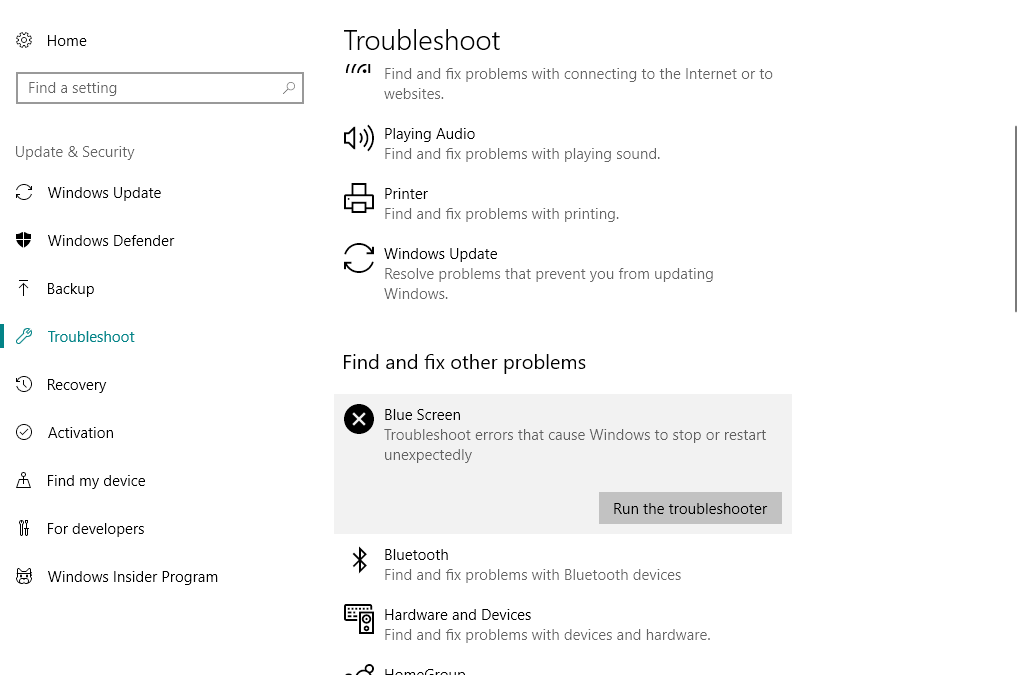
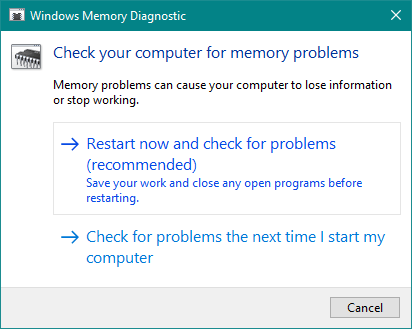
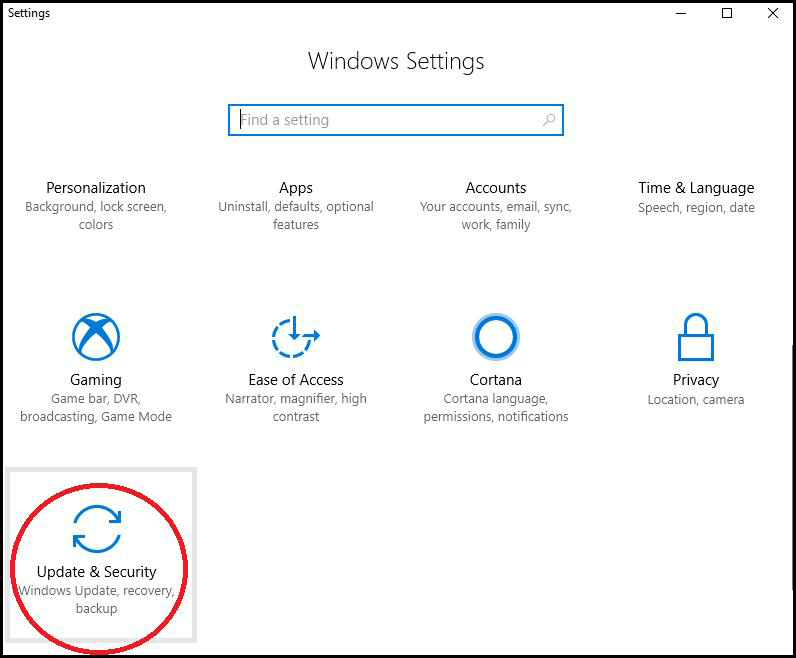

![[OPRAVENÉ] Kód chyby 0x80070035 Sieťová cesta sa nenašla v systéme Windows 10 [OPRAVENÉ] Kód chyby 0x80070035 Sieťová cesta sa nenašla v systéme Windows 10](https://img2.luckytemplates.com/resources1/images2/image-1095-0408150631485.png)






![Chyba 1058: Službu nelze spustit Windows 10 [VYŘEŠENO] Chyba 1058: Službu nelze spustit Windows 10 [VYŘEŠENO]](https://img2.luckytemplates.com/resources1/images2/image-3772-0408151015489.png)